注册谷歌账号是您开启谷歌服务世界的关键步骤,这将允许您访问和使用一系列由谷歌提供的强大且多元化的在线产品和服务。那么是如何注册账号的呢?下面跟随我们去看看吧。
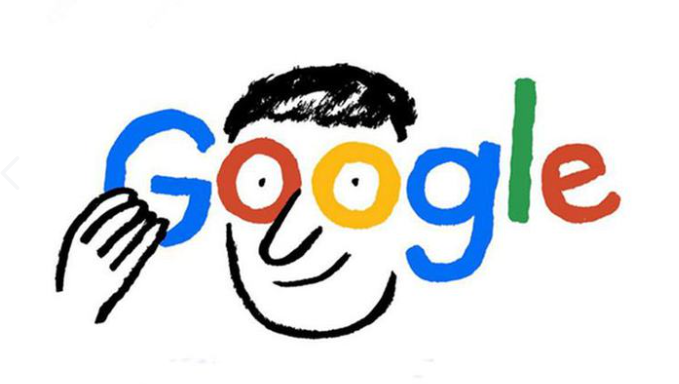
谷歌账号怎么注册
谷歌Google账号手机端注册教程
1、首先进入谷歌浏览器app,点击右上角【登录】。

2、点击【创建账号】-【为自己创建】。

3、填写创建Google账号的信息并点击【下一步】。

4、然后在验证界面中输入自己的手机号码,点击【下一步】。
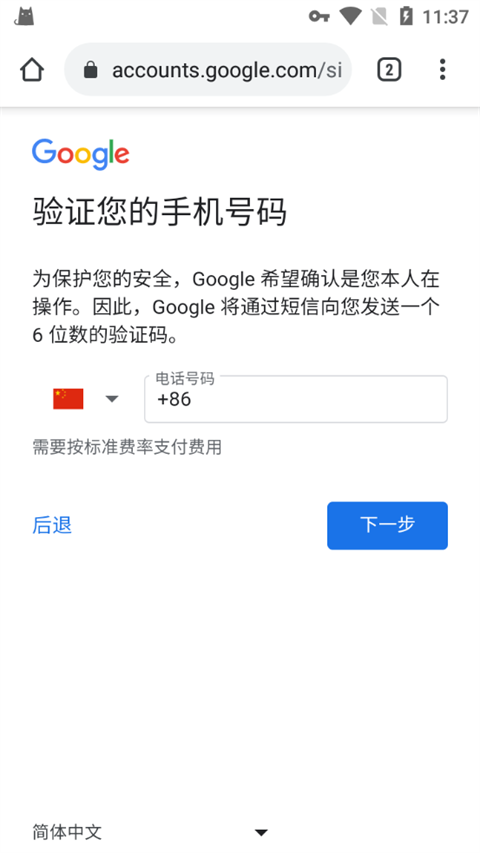
5、输入验证码,点击【验证】。

6、最后再次填写相关信息,进行最后的步骤【下一步】-【下一步】-【同意】即可完成创建。

7、如若在注册的过程中,出现【此电话号码无法用于验证】,那么你需要到手机设置里面,把手机的语言改成英语,待改了过后,重新进行前面的步骤就可以进行验证了。

谷歌Google账号电脑端注册教程
1、首先进入谷歌官网(www.google.com),点击右上角的【登陆】。
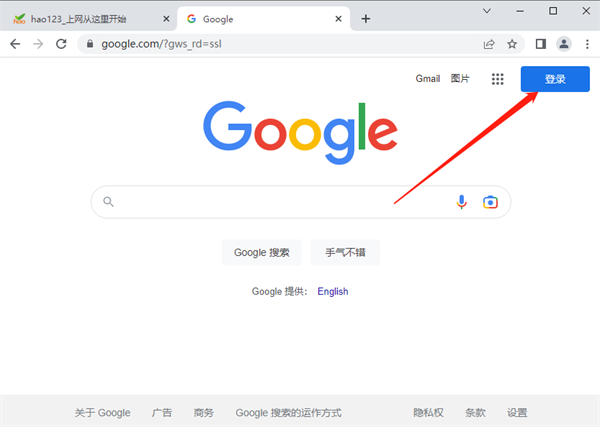
2、跳转到登录界面后,我们依次点击【创建账号】-【个人用途】。
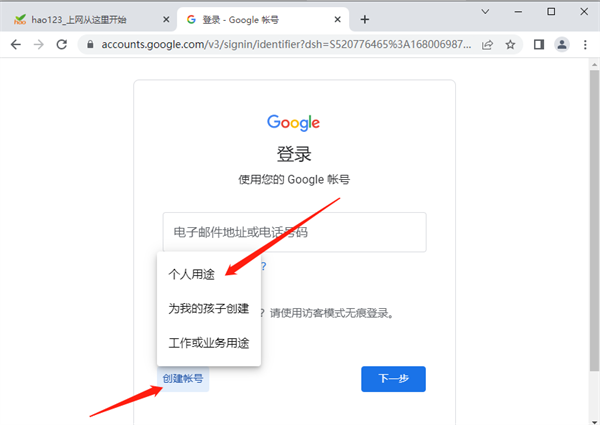
3、然后按照要求填写信息并点击【下一步】。
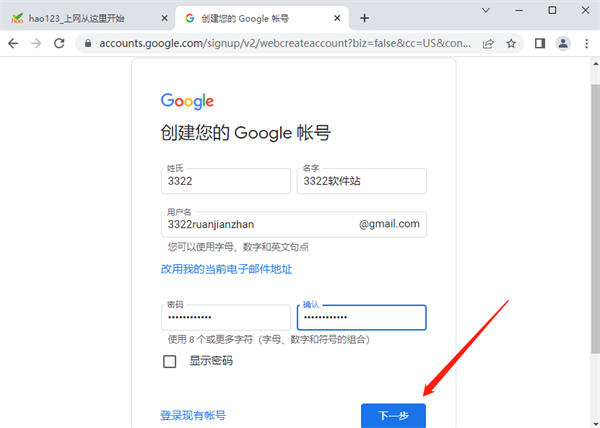
4、之后就会跳转到手机验证界面,运气好的话,我们可以直接跳过手机验证这一步骤,运气不好的话,那么我们就老老实实的输入手机号,点击【下一步】。
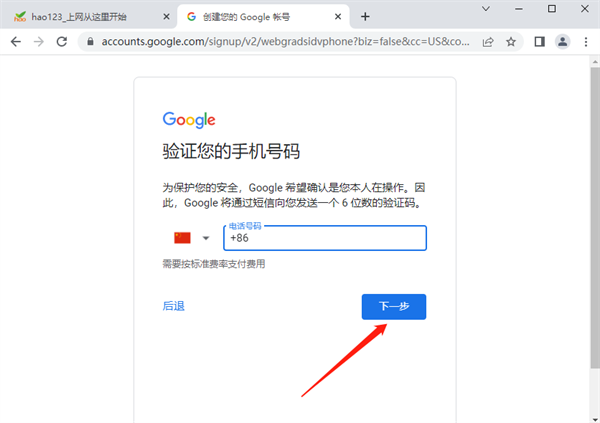
5、但,就是在这一步骤中,很多网友会出现【此电话号码无法用于进行验证】这一问题,下面小编就为大家介绍一下解决方案!

6、关闭Google注册页面,点击谷歌浏览器上面这三个点,点击【设置】-【语言】。
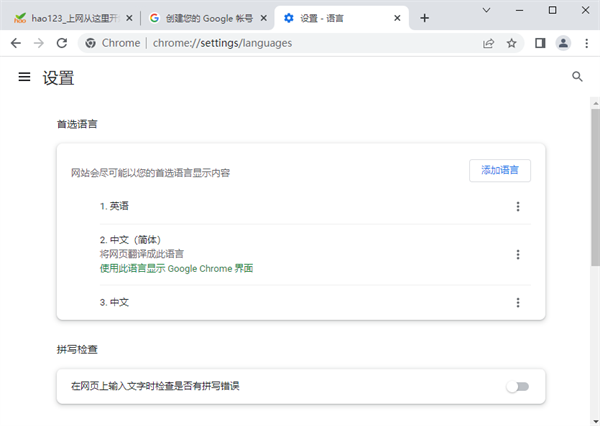
7、添加【英语】并选择【以这种语言显示Google Chrome】。
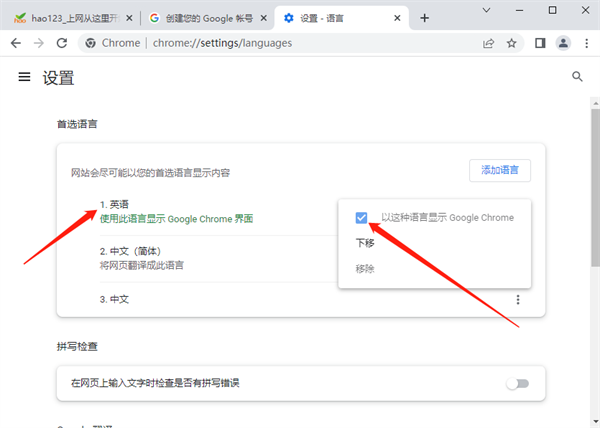
8、最后重复上述操作,你会发现,电话号码变成可选了,也就是可以不填写手机号进行注册,相当于跳过了手机验证这一步,我们只需要按照提示填写必填项就行了。
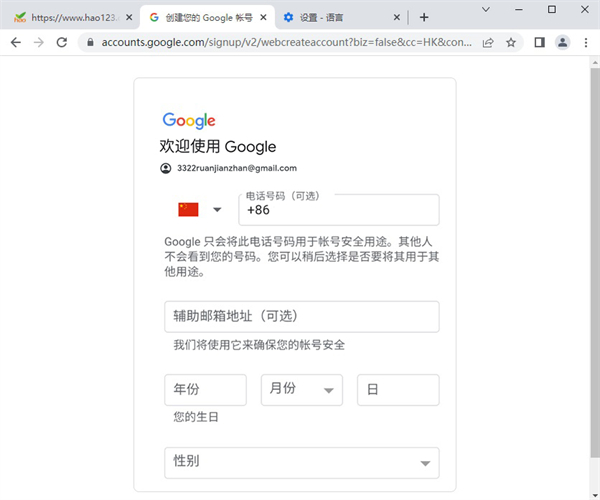
9、当然,很多时候,我们到手机验证界面的时候,还是要我们填写手机号验证,这里我们正确选择中国+86,填写手机,这个时候是可以验证通过的。
